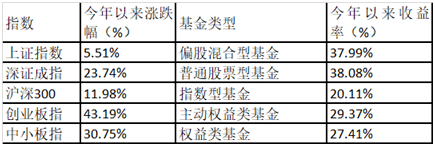如何查看使用电脑的次数和时间?买了一台新电脑后,想知道,以前没有用过的,怎么查看这个,方法很简单,可以通过系统的事件查看器来确定开关机的时间,事件查看器记录下所有开关机的记录,具体步骤如下 。
一种检查电脑使用次数和时间的方法
有许多方法可以打开事件查看器,但在本例中,最常见的方法是打开控制面板,然后将类别设置为“大图”视图 。
调整到大图标视图后,在所有项目中,找到并选择“管理工具”选项卡 。

文章插图
进入管理工具窗口后,在右侧窗口中,从系统的所有工具中,找到“计算机管理”项 。

文章插图
进入计算机管理器编辑器屏幕后,从左侧目录选项中选择系统工具,然后从下面选择事件查看器 。

文章插图
打开事件查看器子项目,找到并选择windows 日志,再次打开Windows 日志,并在其下找到系统项目 。

文章插图
因为“Windows日志”记录了很多事件,如果你看了所有的日志,肯定太多了,你必须先过滤,进入窗口右侧的“系统”,选择“过滤当前日志”

文章插图
打开屏幕当前日志窗口,在ID设置框中填写6005和6006两个值 。6005为启动时间,6006为关闭时间 。填好后,按确定 。

文章插图
一段时间后,中心窗口将显示从计算机开始的所有开关记录,最上方是最近的开关,然后每两个开关一次 。
拉下滚动条,检查第一个开关的记录,看看电脑在购买之前是如何使用的 。
提示:在买电脑之前,肯定会切换机器,因为它会进行多次检测和系统安装等,只要数量不要太多,一般都没有问题 。

文章插图
注意事项
这种方法也可以适合家长监控孩子的电脑使用情况,而且也很实用 。
以上就是小编为大家查看的关于电脑使用次数和使用时间的所有内容,希望对大家有所帮助
【怎么查看电脑使用次数与时间】
推荐阅读
- 教你如何用U盘启动盘装系统
- RK的键盘怎么样?rk机械键盘什么牌子
- 花旗参怎么吃效果好,铁皮枫斗怎么吃效果好
- 桐树花怎么用能治烧伤,玉兰树怎么养
- 好看的吊坠编绳样式,竹子吊坠的寓意
- 长寿花怎样修剪才能开花,长寿花怎么养开花
- 玛咖怎么吃效果最好呢
- 玛咖片怎么吃效果是最好的呢
- 三无保健食品如何处罚?卖三无保健品怎么处罚
- 3609x儿童手表怎么样?360儿童手表8X